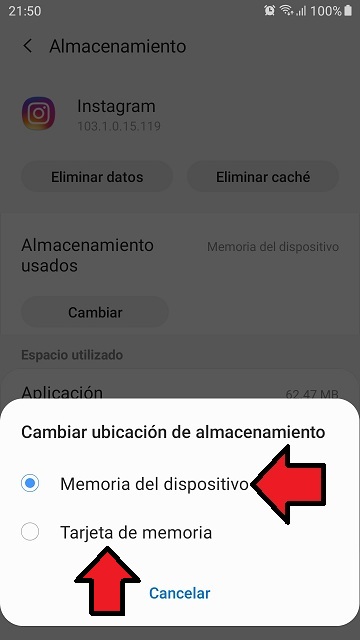Como cambiar almacenamiento predeterminado en Samsung J2 Prime, J1, J3, J5, J7
AUTOR PREGUNTA #1
Aqui llego en busca de ayuda que no he visto en ningun lado. Necesito saber como cambiar el almacenamiento predeterminado en Samsung J2 Prime, Samsung J1, Samsung J3, Samsung J5, Samsung J7. Os pongo todos los modelos porque os puedo asegurar que he probado en varios de ellos y no soy capaz de encontrar esta configuración. Lo agradecería mucho para no volverme loco. salu2
-
22 personas más tuvieron esta duda Yo también
Esto también te interesa!
PREGUNTAS SIMILARES
#2
Si te refieres a cambiar el almacenamiento de ciertas aplicaciones en el sistema de Samsung, debo decirte que tienes que realizar el procedimiento de traslado uno por uno en tu teléfono móvil. Este último te lo dejare a continuación:
- Primeramente entra en la alternativa de “Ajustes” a través del menú de apps de tu móvil.
- Luego, tienes que ubicar la sección de “Aplicaciones” que aquí se encuentra.
- Acto seguido, debes seleccionar sobre la herramienta que quieres cambiar de sitio de almacenamiento (Este procedimiento te servirá en su mayoría para apps descargadas y unas pocas preinstaladas en el software).
- Después, tienes que hacer click sobre la alternativa de “Almacenamiento” que localizaras en este último menú.
- Finalmente, baja y selecciona la opción “Cambiar” en donde dice “Almacenamiento usado”.
- Como veras te aparecerá un menú emergente, en el cual debes seleccionar a donde deseas trasladar dicha aplicación y su información correspondiente.
A pesar de ello, también tienes una alternativa más sencilla y mucho más eficiente si este último tutorial no te da resultado. En este caso se trata de una herramienta que permite enviar aplicaciones de un lugar de almacenamiento a otro, conocida como “AppMgr III”.
Esta última, no solo mueve aplicaciones a gusto del usuario, sino que además las oculta, gestiona y hasta congela para que no cause interacciones en el sistema del teléfono, algo que permite administrar de mejor manera las herramientas del móvil.
Igualmente, te menciono que es una mejor opción descargar esta alternativa desde Google como tal, ya que el APK que provee este servidor en general es excelente y provee la última renovación de su sistema.
Si no conoces un link de descarga óptimo, aquí te dejo el que yo utilizo:
.
En el solo debes darle a “Descargar” y veras como se bajara e instalara por sí sola, luego deberás acceder a ella y el mismo sistema te dirá que acciones realizar para cambiar el almacenamiento de algunas de tus apps.
#3
Debido a la gran cantidad de archivos que se comparten mediante las redes sociales o las plataformas de mensajería instantánea, es probable que comience a generarse un problema con la capacidad de almacenamiento del equipo, es por ello que es muy acertada tu decisión de cambiar el almacenamiento predeterminado en tu teléfono Samsung, ya que esto beneficiara el desempeño del mismo.
Configurar almacenamiento en Samsung sin importar el modelo.
- Desde el borde superior del móvil con la ayuda de tu dedo desliza la pantalla hacia abajo para que puedas observar y seleccionar el icono de “Ajustes” o la rueda dentada.
- A continuación, aparecerá una lista con opciones escoge la que lleva por nombre “Aplicaciones”.
- En este paso solo debes seleccionar aquellas Apps que deseas mover hacia un nuevo sitio de almacenamiento.
- Ahora pulsa la alternativa “Almacenamiento”
- Luego vas a poder cambiar a la SD extraíble como nuevo sitio para almacenar las Apps.
- Reinicias ahora el equipo y listo.
Recuerda que las aplicaciones que vienen prestablecidas de fábrica no pueden moverlas del sitio de almacenamiento, ya que el sistema no te lo va a permitir, solo podrás realizar el procedimiento a las aplicaciones que han sido incorporadas posteriormente al teléfono desde una tienda de aplicaciones.
#4
Aunque no especificas el tipo de almacenamiento, intuyo que puede ser aquel donde guardas las aplicaciones que corresponden al sistema operativo de Samsung. Quizás quieras realizar una personalización del equipo escogiendo aquellas aplicaciones que deseas que se ejecuten en el dispositivo, por lo que tienes que reconfigurar donde guardar estas apps.
A continuación te diré cuál es el procedimiento que debes realizar para reconfigurar el almacenamiento en los dispositivos móviles Samsung J.
Paso 1: Selecciona la alternativa “Ajustes” esta la reconocerás porque se asemeja a un engranaje.
Paso 2: posteriormente se abrirá una lista de alternativas entre las que debes seleccionar “Aplicaciones”
Paso 3: ahora se mostraran todas las Apps que tienes descargadas en el equipo, debes escoger de manera individual aquellas que deseas cambiar de sitio para su almacenamiento.
Paso 4: luego se mostrara toda la información concerniente a la aplicación, debes presionar sobre la opción “Almacenamiento”.
Paso 5: veras ahora un rectángulo que debes presionar y que dice “Cambiar”
Paso 6: se abre una ventana donde podrás desplazar la aplicación hacia un nuevo sitio de almacenamiento, para ello el sistema te pregunta donde deseas almacenar y te muestra las alternativas que posees.
Paso 7: para finalizar selecciona el sitio a emigrar y listo, de esta manera abras cambiado el sitio predeterminado de almacenamiento del Samsung.
- Otra alternativa, seria descargar e instalar directamente desde Play Store una aplicación conocida como: AppMgr, una vez que tengas esta app en tu teléfono, tendrás la posibilidad de escoger el sitio de almacenamiento donde deseas que se guarden todas tus aplicaciones.
Esta aplicación realiza este cambio de manera muy rápida y sencilla, ya que te ofrece el que puedas escoger entre la memoria que posee el equipo y la SD extraíble que se utiliza de manera alterna en el dispositivo móvil Samsung indistintamente del modelo que tienes.
#5
Paso a paso, es muy fácil.
1. En ajustes buscan "espacio privado"
2. Entran a espacio privado y en la esquina superior derecha, le dan a los tres puntos, y le dan a ELIMINAR espacio privado.
3. Eso es todo, vayan a almacenamiento y ya pueden predeterminar la tarjeta sd.